Giáo án Tin học lớp 7 tiết 17, 18: Sử dụng các hàm để tính toán
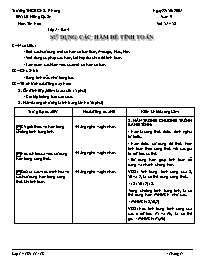
Lớp 7 - Bài 4
SỬ DỤNG CÁC HÀM ĐỂ TÍNH TOÁN
I – Mục tiêu:
- Biết cách sử dụng một số hàm cơ bản Sum, Average, Max, Min.
- Viết đúng cú pháp các hàm, kết hợp địa chỉ ô để tính toán.
- Làm quen cách làm việc của một số hàm cơ bản.
II – Chuẩn bị:
- Bảng tính mẫu như trong bài.
II – Tổ chức hoạt động dạy học:
1. Ổn định lớp, kiểm tra sĩ số: (1 phút)
- Gọi lớp trưởng báo cáo sĩ số.
Bạn đang xem tài liệu "Giáo án Tin học lớp 7 tiết 17, 18: Sử dụng các hàm để tính toán", để tải tài liệu gốc về máy bạn click vào nút DOWNLOAD ở trên
Trường THCS Châu Phong Ngày 22/10/2007 GV : Lê Hồng Quân Tuần 9 Môn: Tin học Tiết 17 – 18 Lớp 7 - Bài 4 SỬ DỤNG CÁC HÀM ĐỂ TÍNH TOÁN I – Mục tiêu: - Biết cách sử dụng một số hàm cơ bản Sum, Average, Max, Min. - Viết đúng cú pháp các hàm, kết hợp địa chỉ ô để tính toán. - Làm quen cách làm việc của một số hàm cơ bản. II – Chuẩn bị: - Bảng tính mẫu như trong bài. II – Tổ chức hoạt động dạy học: 1. Ổn định lớp, kiểm tra sĩ số: (1 phút) - Gọi lớp trưởng báo cáo sĩ số. 2. Hàm trong chương trình bảng tính: (15 phút) Trợ giúp của GV Hoạt động của HS Kiến thức trọng tâm GV giới thiệu về hàm trong chương trình bảng tính. Nêu ích lợi của việc sử dụng hàm trong công thức. Đưa ra các ví dụ minh họa về cách sử dụng hàm trong công thức khi tính toán. à Lắng nghe và ghi nhận. à Lắng nghe và ghi nhận. à Lắng nghe và ghi nhận. 1. HÀM TRONG CHƯƠNG TRÌNH BẢNG TÍNH: - Hàm là công thức được định nghĩa từ trước. - Hàm được sử dụng để thực hiện tính toán theo công thức với các giá trị dữ liệu cụ thể. - Sử dụng hàm giúp tính toán dễ dàng và nhanh chóng hơn. VD1: Tính trung bình cộng của 3, 10 và 2, ta có thể dùng công thức: =(3+10+2)/3. Trong chương trình bảng tính, ta có thể dùng hàm AVERAGE như sau: =AVERAGE(3,10,2) VD2: Nếu tính trung bình cộng của các ô dữ liệu A1 và A5, ta có thể gõ: =AVERAGE(A1,A5) 4. Cách sử dụng hàm: (20 phút) Trợ giúp của GV Hoạt động của HS Kiến thức trọng tâm Yêu cầu HS nhắc lại các bước nhập một công thức vào ô tính. Giới thiệu cách nhập hàm vào ô tương tự cách nhập công thức. à Nhắc lại kiến thức. à Lắng nghe và ghi nhận. 2. CÁCH SỬ DỤNG HÀM: Để nhập hàm vào một ô: - Chọn ô cần nhập. - Gõ dấu =. - Gõ hàm theo đúng cú pháp. - Nhấn Enter. 5. Một số hàm trong chương trình bảng tính: (20 phút) Trợ giúp của GV Hoạt động của HS Kiến thức trọng tâm Giới thiệu hàm tính tổng SUM. Trình bày cách nhập hàm vào trong công thức. Nêu các ví dụ và yêu cầu HS thảo luận nhóm để giải quyết. @ Cung cấp bài Excel mẫu. Cho HS viết công thức ở dạng thông thường và dạng dùng hàm Giới thiệu hàm AVERAGE. Trình bày cách nhập hàm vào trong công thức. Nêu các ví dụ và yêu cầu HS thảo luận nhóm để giải quyết. @ Cung cấp bài Excel mẫu. Cho HS viết công thức ở dạng thông thường và dạng dùng hàm Giới thiệu hàm MAX. Trình bày cách nhập hàm vào trong công thức. Nêu các ví dụ và yêu cầu HS thảo luận nhóm để giải quyết. @ Cung cấp bài Excel mẫu. Giới thiệu hàm MIN. Trình bày cách nhập hàm vào trong công thức. Nêu các ví dụ và yêu cầu HS thảo luận nhóm để giải quyết. @ Cung cấp bài Excel mẫu. Cho HS viết công thức ở dạng thông thường và dạng dùng hàm à Lắng nghe và ghi nhận. à Quan sát cách làm mẫu. D Thảo luận nhóm để trả lời. à Lắng nghe và ghi nhận. à Quan sát cách làm mẫu. D Thảo luận nhóm để trả lời. à Lắng nghe và ghi nhận. à Quan sát cách làm mẫu. D Thảo luận nhóm để trả lời. à Lắng nghe và ghi nhận. à Quan sát cách làm mẫu. D Thảo luận nhóm để trả lời. 3. MỘT SỐ HÀM TRONG CHƯƠNG TRÌNH BẢNG TÍNH: a) Hàm tính tổng: - Tên hàm: SUM. - Cách nhập: =SUM(a,b,c) trong đó các biến a, b, c đặt cách nhau bởi dấu phẩy là các số hay địa chỉ của các ô tính. VD1: Tính tổng 3 số: 15, 24, 45 =SUM(15,24,45) à kết quả 84. VD2: Tính tổng ô A2 và B8 =SUM(A2,B8) VD3: Tính tổng ô A2, B8 và 105 =SUM(A2,B8,105) b) Hàm tính trung bình cộng: - Tên hàm: AVERAGE. - Cách nhập: =AVERAGE(a,b,c) trong đó các biến a, b, c là các số hay địa chỉ của các ô tính. VD: =AVERAGE(15,24,45) tương đương công thức =(15+24+45)/3. c) Hàm xác định giá trị lớn nhất: - Tên hàm: MAX. - Cách nhập: =MAX(a,b,c) trong đó các biến a, b, c là các số hay địa chỉ của các ô tính. VD: =MAX(47,5,64,4,13,56) cho kết quả là 64. d) Hàm xác định giá trị nhỏ nhất: - Tên hàm: MIN. - Cách nhập: =MIN(a,b,c) trong đó các biến a, b, c là các số hay địa chỉ của các ô tính. VD: =MIN(47,5,64,4,13,56) cho kết quả là 4. 6. Củng cố và giao nhiệm vụ về nhà: (3 phút) Trợ giúp của GV Hoạt động của HS Kiến thức trọng tâm & Tổng kết và củng cố: - HS thảo luận trả lời các câu hỏi ở SGK. H Xem lại bài cũ và xem trước bài Thực hành 4 để chuẩn bị thực hành ở tiết sau. à Hoạt động cá nhân. CÂU HỎI: 1. c 2. d 3. a. -1 b. 2 c. -6 d. 1 e. 1 g. 1,333
Tài liệu đính kèm:
 TH7T17-18.doc
TH7T17-18.doc





